Tutorial de Regis, puedes encontrar el original aquí.

Un millón de gracias por permitirme traducir
tus maravillosos tutoriales, Regina.
Con tu resultado, puedes hacer firmas, websets, cartas de incredimail, etc.
Por favor, crédito a Tati Designs, gracias.
Materiales
PSPX2 (puedes utilizar cualquier versión).
Descarga el material del tutorial aquí:

Filtros:
- Almathera / A Puddle (descarga aquí).
- Panomticum / Alpha Strip (descarga aquí).
- L en K'S / Zitah (descarga aquí).
- Filter Factory E / The Stump2 (descarga aquí).
- Alien Skin Eye Candy 5 / Impact (descarga aquí).
Preparación
En la carpeta "Preset", haz doble clic en el archivo "regis-yuppies-bevel.f1s" para que se instale
automáticamente con el filtro Eye Candy 5 Impact.
Instala los Filtros en la carpeta de "Complementos" de tu PSP.
Pon el gradiente "yuppies-regis.PspGradient" en la carpeta "Grandientes" de tu PSP.
Si usas otros colores, debes jugar con la opacidad y modo mezcla de las capas.

Paso 1
Abre el archivo "yuppies-alpha-regis.psp". Duplica y cierra el original.
(Ésta será la base de nuestro trabajo, que contiene selecciones grabadas en el canal alfa).
Paso 2
Rellena con el gradiente "yuppies-regis.PspGradient":
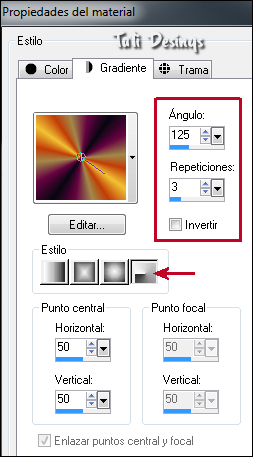
Paso 3
Ajustar / Desenfocar / Desenfoque radial:
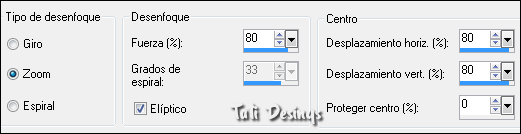
Paso 4
Efectos / Efectos de Distorsión / Ondas:

Paso 5
Capas / Duplicar. Imagen /Espejo.
Paso 6
Efectos / Complementos / Almathera / A Puddle:
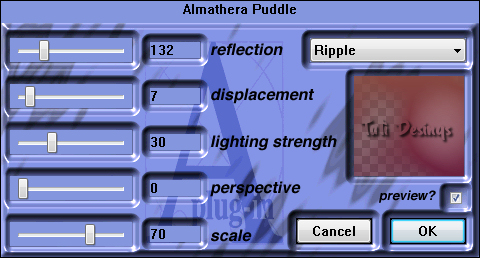
Cambia el modo de la capa a "Superposición".
Paso 7
Selecciones/Cargar o guardar selección/Cargar selección de canal alfa.
Verás que está directamente disponible la selección "Regis_Yuppies", haz clic en "Cargar".
Selecciones/Convertir la selección en capa.
Paso 8
Efectos / Complementos / Panomticum / Alpha Strip:
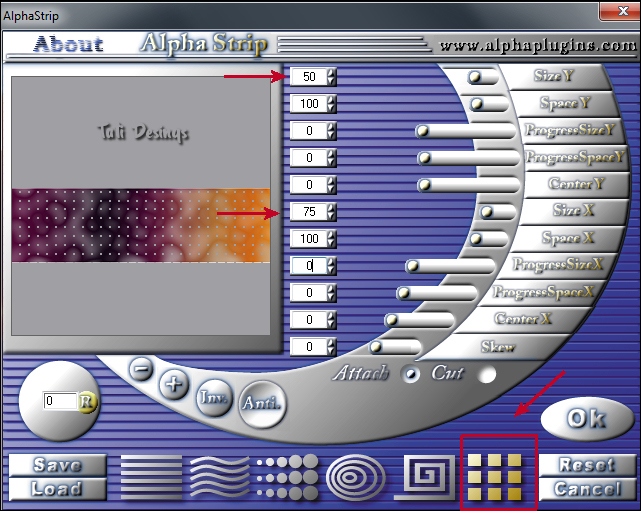
Cambia el modo de la capa a "Luz fuerte".
Anula la selección.
Paso 9
Efectos / Efectos de distorsión / Deformación:

Paso 10
Efectos/Complementos/Alien Skin Eye Candy 5 Impact/Bevel y, en "Settings",
selecciona el Preset "regis-yuppies-bevel":
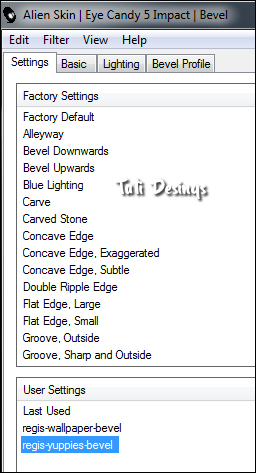
Baja la opacidad de la capa a 50.
Paso 11
Con la herramienta de "Selección":
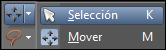
Estirar el nódulo a la derecha hasta el borde:

Paso 12
Sitúate en la capa del medio "Copia de Raster 1".
Efectos / Complementos / L en K'S / Zitah:
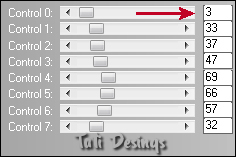
Paso 13
Sitúate en la capa inferior de la pila de capas ("Raster 1"). Capas / Duplicar.
Efectos / Complementos / Filter Factory E / The Stump2, valores por defecto.
Cambia el modo de la capa a "Aclarar" o "Pantalla" y baja la opacidad a 28.
Paso 14
Sitúate en la capa superior de la pila de capas.
Abre el tube "Alies 1-2VR093-women-29082014.pspimage" y copia y pega como nueva capa.
Imagen/Cambiar tamaño al 85% (cuida que no esté activada la opción "Cambiar tamaño de todas las capas").
Paso 15
Efectos / Complementos / Alien Skin Eye Candy 5 Impact / Perspertive Shadow.
En "Settings", selecciona "Drop shadow, Blurry" por defecto:
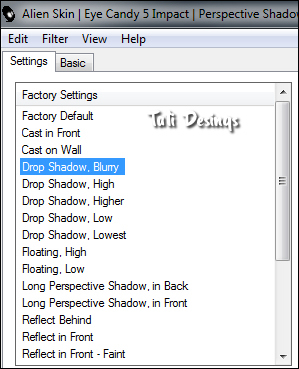
Paso 16
Abrir el tube "Monaiekje WA 3.pspimage" y copia y pega como nueva capa.
Sitúalo a la derecha. Capas / Duplicar.
Cambia el modo de la capa a "Superposición".
Imagen / Imagen en negativo.
Mueve un poco a la derecha y hacia abajo:

Paso 17
Abre el tube "tagmariel_circleaccent.pspimage" y copia y pega como nueva capa.
Mueve a la izquierda y hacia abajo.
Cambia el modo de la capa a "Luminosidad heredada".
Paso 18
Sitúate en la capa inferior de la pila de capas. Edición / Copiar.
Imagen/Agregar bordes/1 píxel/Simétrico con el color negro #000000.
Imagen/Agregar bordes/5 píxeles/Simétrico con el color blanco #ffffff.
Imagen/Agregar bordes/5 píxel/Simétrico con el color negro #000000.
Paso 19
Con la varita mágica, selecciona el interior del último borde negro.
Edición / Pegar en la selección.
Anula la selección.
Paso 20
Imagen/Agregar bordes/1 píxel/Simétrico con el color negro #000000.
Imagen/Agregar bordes/40 píxeles/Simétrico con el color blanco #ffffff.
Imagen/Agregar bordes/1 píxel/Simétrico con el color negro #000000.
Paso 21
Redimensiona tu trabajo a 900 píxeles de ancho y no olvides tu firma.
Añade el crédito del tubo con la font "Pixelette" o "Munica Regular"
y exporta como archivo .jpg optimizado.
¡Se acabó!
Espero que te haya gustado y que hayas disfrutado con él.

.:. Mi versión del tutorial .:.


.:. Si quieres enviarme tu trabajo con el resultado de esta traducción, ponte en contacto conmigo .:.
